利用方法
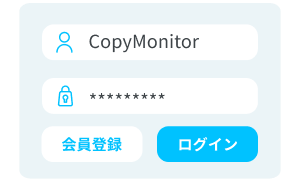
STEP 1
会員登録
ソフトウェアのインストールは不要で、サイトにログインするだけですぐにサービスをご利用いただけます。
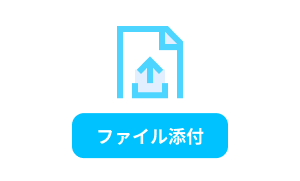
STEP 2
文書アップロード
CopyMonitor(コピーモニター)は様々な形式の文書ファイルに対応しており、一度に複数ファイルをアップロードできます。
プレミアムチケットをご利用の場合は、最大30,000文字までの文書を直接入力、または最大300件までのファイルをアップロードすることが可能です。
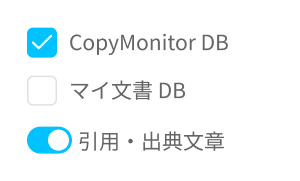
STEP 3
チェック範囲の設定
ユーザーは、インターネット上のあらゆる情報との比較、文書の1対1比較、アップロードした文書同士の比較など、比較対象の範囲を自由に設定できます。
また、目次・参考文献・引用・出典は盗用として判定されないよう、チェック対象から外すことができます。
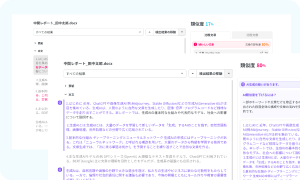
STEP 4
結果確認
チェック結果は数分以内に確認でき、PDF形式のレポートとしてダウンロードすることも可能です。
詳しい使い方はこちら
マニュアルを見る